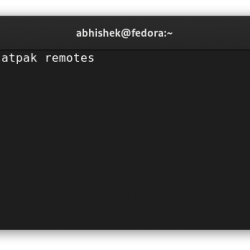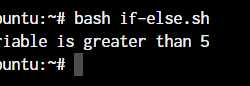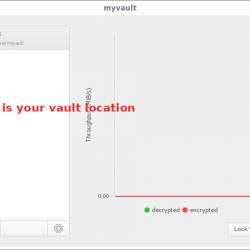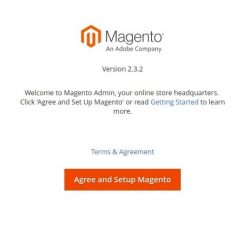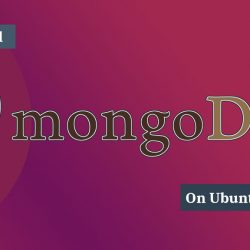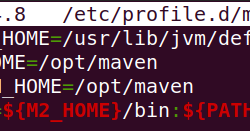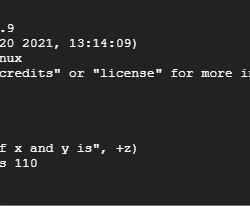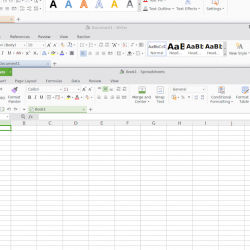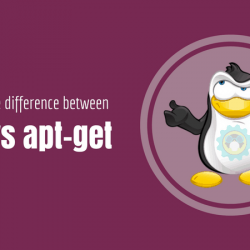在本教程中,我们将向您展示如何在 Linux Mint 20 上安装 Grafana。对于那些不知道的人,Grafana 是一个开源数据可视化和监控套件。 它为 Graphite、Elasticsearch、Included、Prometheus 和更多数据库提供帮助。 该应用程序提供了令人惊叹的仪表板和指标分析,可以管理和创建您的个人仪表板以拥有应用程序或基础设施性能监控。
本文假设您至少具备 Linux 的基本知识,知道如何使用 shell,最重要的是,您将网站托管在自己的 VPS 上。 安装非常简单,假设您在 root 帐户下运行,如果不是,您可能需要添加 ‘sudo‘ 到命令以获取 root 权限。 我将向您展示在 Linux Mint 20 (Ulyana) 上逐步安装 Grafana 监控和指标分析。
在 Linux Mint 20 Ulyana 上安装 Grafana
第 1 步。在运行下面的教程之前,重要的是通过运行以下命令确保您的系统是最新的 apt 终端中的命令:
sudo apt update sudo apt install apt-transport-https software-properties-common wget
步骤 2. 在 Debian 10 上安装 Grafana。
- 从官方 Grafana 存储库安装。
现在我们添加 Grafana GPG 密钥和 apt 存储库:
wget -qO- https://packages.grafana.com/gpg.key | sudo apt-key add - echo "deb https://packages.grafana.com/oss/deb stable main" | sudo tee -a /etc/apt/sources.list.d/grafana.list
接下来,使用以下命令安装 Grafana:
sudo apt update sudo apt install grafana
完成后,现在我们启用并启动 Grafana 服务:
sudo systemctl daemon-reload sudo systemctl enable grafana-server sudo systemctl start grafana-server
- 通过 Snap 安装 Grafana。
运行以下命令安装 Snap 软件包:
sudo rm /etc/apt/preferences.d/nosnap.pref sudo apt update sudo apt install snapd
要安装 Grafana,只需使用以下命令:
sudo snap install grafana-ijohnson
步骤 3. 配置防火墙。
Grafana 的默认 HTTP 端口是 3000,在您的防火墙中取消阻止 TCP 端口 3000 以允许访问 Web 界面。 为了 ufw 防火墙,使用:
sudo ufw enable sudo ufw allow ssh sudo ufw allow 3000/tcp
步骤 4. 在 Linux Mint 上访问 Grafana。
Grafana 默认在 HTTP 端口 3000 上可用。 打开您喜欢的浏览器并导航到 https://your-ip-address:3000 并完成所需的步骤以完成安装。 使用默认用户名“登录”admin”, 带密码“admin”。 Grafana 会提示您更改默认密码。
恭喜! 您已成功安装 Grafana。 感谢您使用本教程在 Linux Mint 系统上安装最新版本的 Grafana 监控和指标分析。 如需更多帮助或有用信息,我们建议您查看 Grafana 官方网站.